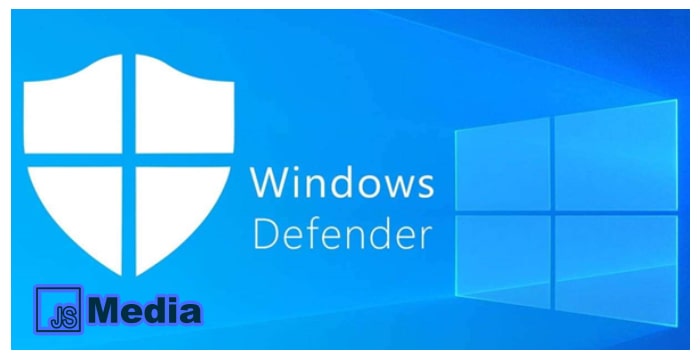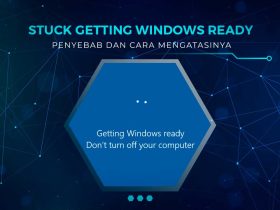JSMedia – Apakah Anda sedang mencari cara mematikan Windows Defender? Seperti yang kita tahu, Windows Defender adalah software antivirus besutan Windows yang dirancang untuk mengamankan komputer atau laptop dari beragam ancaman virus.
Secara default, Windows Defender sudah ada di Windows 8 dan Windows 10. Bagi pengguna Windows 7, Anda harus mengunduh dan menginstall secara manual supaya dapat menggunakan antivirus tersebut.
4 Cara Mematikan Windows Defender 100%, Sementara dan Permanen
Terkadang kita ingin menginstall aplikasi tertentu di PC/laptop. Sayangnya, ada saja file yang terhapus karena dianggap sebagai virus oleh Windows Defender. Hal inilah yang kadang menjadi alasan kenapa kita ingin menonaktifkan Windows Defender.
Selain itu, saat ingin menggunakan antivirus pihak ketiga, Anda juga harus mematikan Windows Defender terlebih dahulu. Perlu diketahui, Windows Defender tidak dapat dihapus. Jadi, Anda hanya dapat menonaktifkannya saja, baik sementara waktu atau permanen. Berikut caranya:
1. Mematikan Windows Defender Sementara
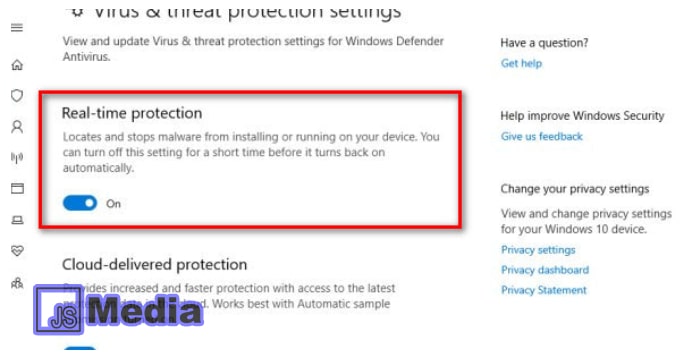
Mematikan Windows Defender sementara banyak dipilih jika hanya ingin menginstall aplikasi saja. Setelah aplikasi didownload dengan baik, barulah Windows Defender dinyalakan lagi. Seperti yang sudah dibahas di awal, Windows Defender akan menghapus file yang dianggap virus.
Yang sering dialami pengguna justru kebanyakan file aplikasi dihapus karena dianggap sebagai virus. Karena mengganggu banyak yang ingin mematikannya sementara waktu. Untuk menonaktifkannya, Anda tidak membutuhkan aplikasi pihak ketiga. Cukup ikuti cara berikut:
- Klik Start.
- Ketikkan Windows Defender atau Windows Security.
- Pilih Virus & threat Protection.
- Di bagian Virus & threat protection settings, pilih Manage settings.
- Untuk mematikannya, pilih toogle real-time protection hingga berubah menjadi off.
- Selesai
Dengan cara di atas, Anda sudah mematikan Windows Defender sementara waktu. Jika ingin mengembalikannya, Anda bisa memilih toggle real-time protection supaya berubah menjadi on. Sangat sederhana, bukan?
2. Melalui Local Group Policy
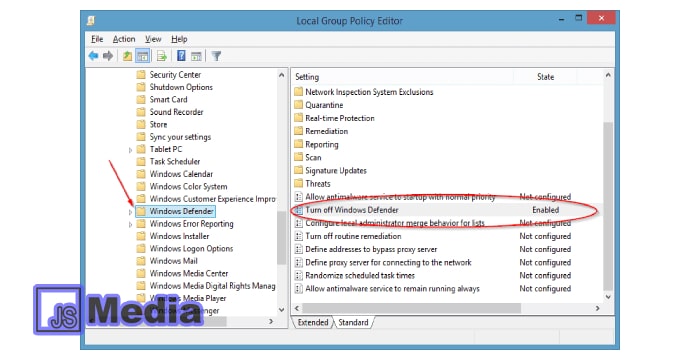
Group Policy Editor menjadi sebuah fitur Windows yang memungkinkan pengguna dapat membuat, melihat dan memodifikasi group policy sesuai keinginan. Termasuk mematikan Windows Defender. Berikut tutorial yang bisa Anda lakukan sendiri:
- Tekan Windows + R untuk membuka Run terlebih dahulu.
- Ketikkan msc.
- Silahkan masuk ke Computer Configuration > Administrative Templates > Windows Component > Windows Defender Antivirus.
- Setelah itu, cari Turn Off Windows Defender Antivirus.
- Lakukan double klik di Turn Off Windows Defender Antivirus, dan kemudian pilih Enable.
- Berikutnya pilih Apply, kemudian pilih Ok di bagian bawah sub menu.
- Jangan lupa restart Windows.
Jika ingin menyalakan Windows Defender, Anda bisa melakukan cara yang hampir sama. Perbedaannya, Anda bisa memilih Not Configured di Turn off Windows Defender Antivirus. Sangat membantu, bukan?
3. Registry Editor
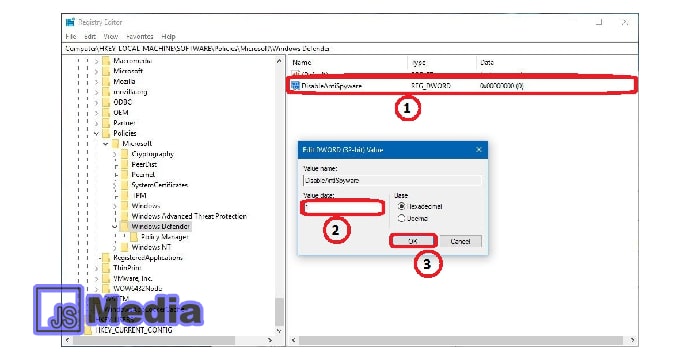
Registry menjadi pusat database OS Windows yang sangat penting untuk pengguna. Hampir semua fitur di OS terletak di Registry, tidak terkecuali untuk Windows Defender. Bagi yang ingin mematikan Windows Defender, tentunya Anda bisa menggunakan fitur ini. Berikut langkahnya:
- Tekan Windows + R agar masuk ke tampilan halaman Run.
- Ketikkan regedit.
- Silahkan masuk ke HKEY_LOCAL_MACHINE\SOFTWARE\Policies\Microsoft\Windows Defender.
- Klik kanan di folder Windows Defender.
- Pilih New, kemudian DWORD (32BIT) value.
- Berikan nama DisableAntiSpyware, kemudian tekan Enter.
- Double klik di DWORD yang baru saja dibuat.
- Ubah value data dari 0 jadi 1, kemudian pilih Ok.
Silahkan reboot perangkat dan lihat hasilnya. Jika berhasil, Windows Defender berhasil dinonaktifkan dengan baik.
Baca Juga: Jenis Hacker di Dunia IT
4. Defender Control
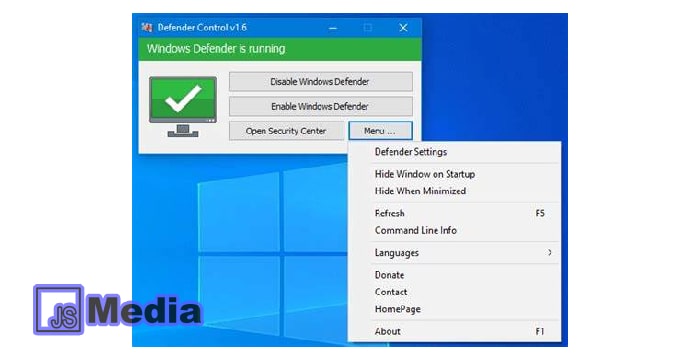
Defender Control menjadi aplikasi pihak ketiga yang dapat digunakan untuk mematikan Windows Defender. Caranya lebih ringkas dan pastinya mudah untuk dipraktekkan. Berikut tutorial pemakaiannya:
- Pertama, Anda bisa mengunduh aplikasi Defender Control.
- Setelah berhasil didownload, buka aplikasi.
- Untuk mematikan Windows Defender, Anda bisa memilih Disable Windows Defender.
Hanya informasi, jika Windows Defender dalam posisi hidup, warnanya adalah hijau. Sedangkan saat Windows Defender sudah mati, warnanya berubah menjadi merah. Aplikasi banyak digunakan karena mudah diterapkan pengguna pemula, mengingat interfacenya sangat sederhana.
Cara mematikan Windows Defender harus Anda ketahui supaya proses download aplikasi atau file tidak terganggu. Disarankan langsung menyalakan kembali fitur ini supaya Windows tetap aman dari malware atau virus.